Cómo eliminar el malware de robo de información Titan
TroyanoConocido también como: Ladrón de información Titan
Obtenga un escaneo gratuito y verifique si su computadora está infectada.
ELIMÍNELO AHORAPara usar el producto con todas las funciones, debe comprar una licencia para Combo Cleaner. 7 días de prueba gratuita limitada disponible. Combo Cleaner es propiedad y está operado por RCS LT, la empresa matriz de PCRisk.
¿Qué tipo de malware es Titan?
Mientras investigábamos muestras de malware remitidas a VirusTotal, nuestro equipo descubrió un ladrón de información llamado Titan. Este tipo de malware recopila datos confidenciales del sistema infectado y los envía al atacante. Normalmente, los ciberdelincuentes que están detrás de los ladrones de información tienen una motivación económica.
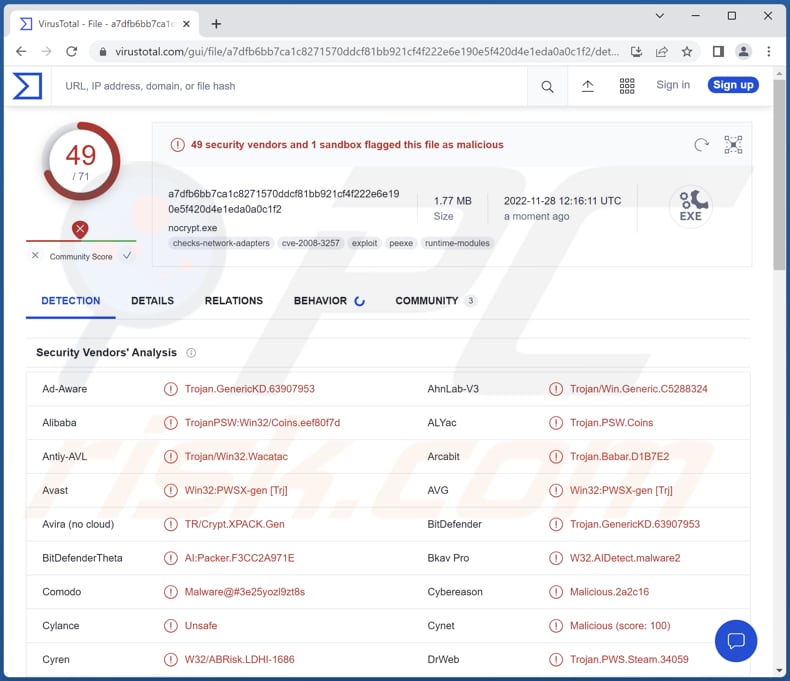
Más información sobre los ladrones de información
El malware ladrón de información puede extraer una gran variedad de datos confidenciales de los ordenadores infectados. Puede obtener datos de navegadores web, portapapeles, clientes FTP y VPN, clientes de correo electrónico, mensajeros, gestores de contraseñas y otras aplicaciones instaladas. Además, puede recopilar información sobre la propia máquina infectada.
Normalmente, los ciberdelincuentes atacan nombres de usuario y contraseñas, cookies, datos de autocompletado, detalles de tarjetas de crédito, tokens, información de cripto-monederos y otra información sensible. Utilizan indebidamente los datos obtenidos para robar identidades, dinero, cuentas en línea y otros fines. En algunos casos, pueden utilizarlos para desplegar malware (por ejemplo, ransomware).
Los ladrones de información pueden ser capaces de registrar las pulsaciones del teclado. Pueden registrar todos los datos que se escriben con el teclado (registrar la entrada del teclado). También pueden hacer capturas de pantalla y acceder a una webcam, grabar la entrada del micrófono, etc.
| Nombre | Ladrón de información Titan |
| Tipo de amenaza | Troyano, virus ladrón de contraseñas, malware bancario, spyware. |
| Nombres de detección | Avast (Win32:PWSX-gen [Trj]), Combo Cleaner (Trojan.GenericKD.63907953), ESET-NOD32 (Una variante de WinGo/Spy.Agent.AI), Kaspersky (Trojan-PSW.Win32.Coins.adxo), Microsoft (Trojan:Win32/Casdet!rfn), Lista completa (VirusTotal) |
| Síntomas | Los ladrones de información están diseñados para infiltrarse sigilosamente en el ordenador de la víctima y permanecer ocultos, por lo que no se aprecian síntomas particulares en una máquina infectada. |
| Métodos de distribución | Adjuntos de correo electrónico infectados, anuncios maliciosos en línea, ingeniería social, "cracks" de software. |
| Daños | Robo de contraseñas e información bancaria, usurpación de identidad, pérdidas monetarias, pérdida de cuentas en línea. |
| Eliminación de Malware |
Para eliminar posibles infecciones de malware, escanee su computadora con un software antivirus legítimo. Nuestros investigadores de seguridad recomiendan usar Combo Cleaner. Descargue Combo Cleaner para WindowsEl detector gratuito verifica si su equipo está infectado. Para usar el producto con todas las funciones, debe comprar una licencia para Combo Cleaner. 7 días de prueba gratuita limitada disponible. Combo Cleaner es propiedad y está operado por RCS LT, la empresa matriz de PCRisk. |
Posibles consecuencias
Las víctimas pierden dinero (incluyendo criptomonedas), y cuentas personales (por ejemplo, correo electrónico, redes sociales, banca, juegos y otras cuentas), sufren el robo de sus identidades y se encuentran con otros problemas. Es importante mencionar que los actores de amenazas pueden utilizar cuentas robadas para engañar a otros usuarios e infectar sus ordenadores con ladrones de información u otros programas maliciosos.
Los ciberdelincuentes que están detrás de los ladrones de información hacen un mal uso de los datos extraídos o los venden a terceros (otros delincuentes). Ejemplos de diferentes ladrones de información son XStealer, RAXNET, y StrelaStealer.
¿Cómo se infiltró Titan en mi ordenador?
El malware se distribuye ocultándolo en instaladores de software pirata, herramientas de cracking, trucos de juegos, generadores de código, etc. Además, los ciberdelincuentes utilizan el correo electrónico para distribuir el malware: envían mensajes con enlaces o archivos adjuntos maliciosos.
En otros casos, los delincuentes utilizan redes P2P, sitios web engañosos, páginas de alojamiento gratuito de archivos, sitios de descarga de programas gratuitos y canales similares para engañar a los usuarios y conseguir que descarguen y ejecuten programas maliciosos. También se utilizan falsas herramientas de actualización de software y Troyanos para hacer proliferar programas maliciosos.
Normalmente, los ciberdelincuentes intentan engañar a los usuarios para que abran documentos maliciosos de MS Office o PDF, archivos comprimidos como ZIP y RAR, ejecutables, archivos JavaScript, archivos ISO, etc.
¿Cómo evitar la instalación de programas maliciosos?
Descargue software de páginas web y tiendas oficiales. Evite las descargas de otras fuentes (en el apartado anterior se mencionan ejemplos). Examine los correos electrónicos antes de hacer clic en los enlaces o abrir los archivos que contienen (los correos irrelevantes enviados desde direcciones sospechosas/desconocidas suelen contener enlaces o archivos maliciosos).
Mantenga actualizado su ordenador (el sistema operativo y los programas instalados). No utilice herramientas de terceros (no oficiales) para actualizar o activar ningún software. No confíe en anuncios o enlaces de sitios web sospechosos. Si cree que su ordenador ya está infectado, le recomendamos que ejecute un análisis con Combo Cleaner Antivirus para Windows para eliminar automáticamente el malware infiltrado.
Panel de control de Titan:
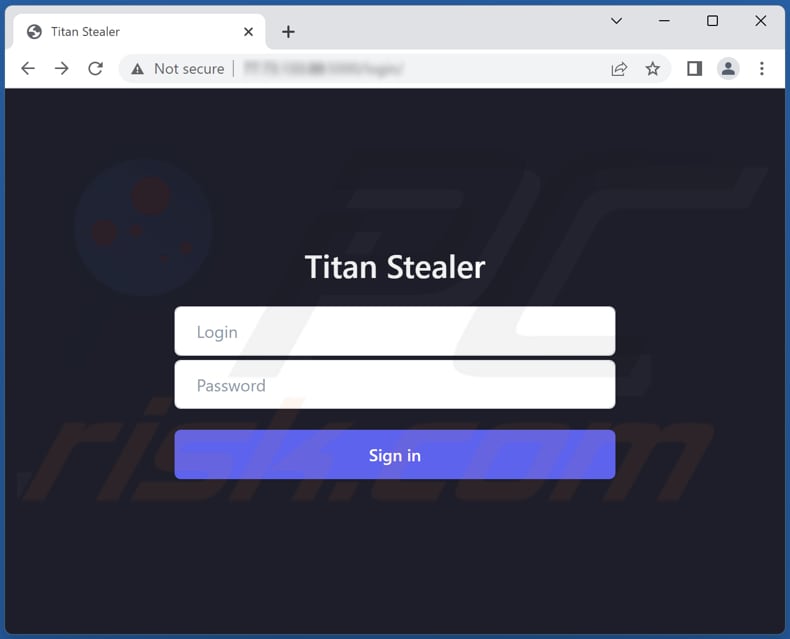
Captura de pantalla de un falso sitio web de descarga del navegador Tor (torbrowser-download[.]com) utilizado para propagar Titan stealer:
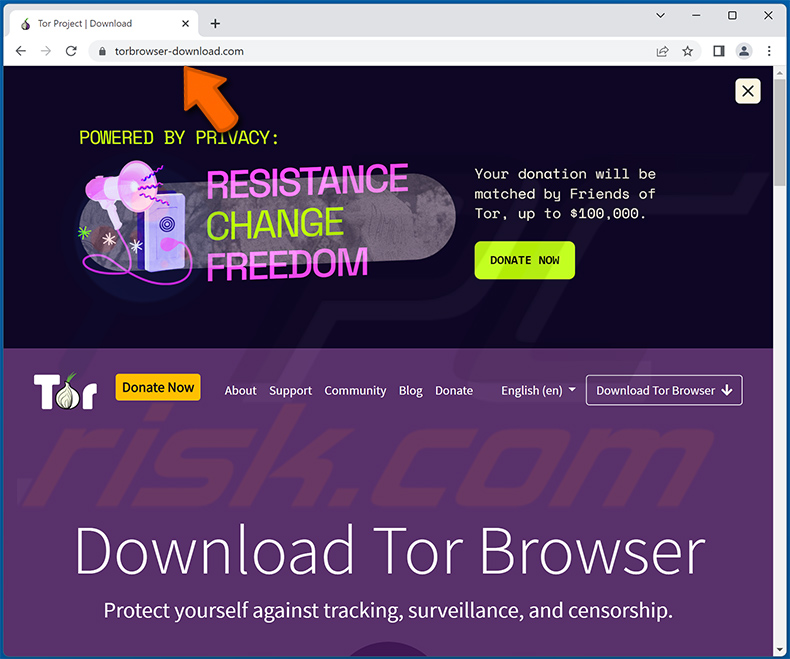
Eliminación automática instantánea de malware:
La eliminación manual de amenazas puede ser un proceso largo y complicado que requiere conocimientos informáticos avanzados. Combo Cleaner es una herramienta profesional para eliminar malware de forma automática, que está recomendado para eliminar malware. Descárguelo haciendo clic en el siguiente botón:
DESCARGAR Combo CleanerSi decide descargar este programa, quiere decir que usted está conforme con nuestra Política de privacidad y Condiciones de uso. Para usar el producto con todas las funciones, debe comprar una licencia para Combo Cleaner. 7 días de prueba gratuita limitada disponible. Combo Cleaner es propiedad y está operado por RCS LT, la empresa matriz de PCRisk.
Menú de acceso rápido:
- ¿Qué es Titan?
- PASO 1. Eliminación manual del malware Titan.
- PASO 2. Comprobar si su ordenador está libre de virus.
¿Cómo eliminar malware manualmente?
La eliminación manual de malware es una tarea complicada - normalmente es mejor dejar que los programas antivirus o anti-malware lo hagan automáticamente. Para eliminar este malware recomendamos utilizar Combo Cleaner Antivirus para Windows.
Si desea eliminar el malware manualmente, el primer paso es identificar el nombre del malware que está intentando eliminar. He aquí un ejemplo de un programa sospechoso ejecutándose en el ordenador de un usuario:

Si ha comprobado la lista de programas que se ejecutan en su ordenador, por ejemplo, utilizando el administrador de tareas, y ha identificado un programa que parece sospechoso, debe continuar con estos pasos:
 Descargar un programa llamado Autoruns. Este programa muestra las aplicaciones de inicio automático, el Registro y las ubicaciones del sistema de archivos:
Descargar un programa llamado Autoruns. Este programa muestra las aplicaciones de inicio automático, el Registro y las ubicaciones del sistema de archivos:

 Reiniciar su ordenador en Modo Seguro:
Reiniciar su ordenador en Modo Seguro:
Usuarios de Windows XP y Windows 7: Inicie su ordenador en Modo Seguro. Haga clic en Inicio, Apagar, Reiniciar y Aceptar. Durante el proceso de inicio del ordenador, pulse la tecla F8 del teclado varias veces hasta que aparezca el menú de opciones avanzadas de Windows y, a continuación, seleccione Modo seguro con funciones de red en la lista.

Vídeo que demuestra cómo iniciar Windows 7 en "Modo seguro con funciones de red":
Usuarios de Windows 8: Iniciar Windows 8 en Modo Seguro con funciones de red - Vaya a la pantalla de inicio de Windows 8, escriba Avanzado, en los resultados de la búsqueda seleccione Configuración. Haga clic en Opciones avanzadas de inicio, en la ventana abierta "Configuración general del PC", seleccione Inicio avanzado.
Haga clic en el botón "Reiniciar ahora". Su ordenador se reiniciará en el menú "Opciones avanzadas de inicio". Haga clic en el botón "Solucionar problemas" y, a continuación, en el botón "Opciones avanzadas". En la pantalla de opciones avanzadas, haga clic en "Configuración de inicio".
Haga clic en el botón "Reiniciar". Su PC se reiniciará en la pantalla de Configuración de inicio. Pulse F5 para arrancar en Modo seguro con funciones de red.

Vídeo que demuestra cómo iniciar Windows 8 en "Modo seguro con funciones de red":
Usuarios de Windows 10: Haga clic en el logotipo de Windows y seleccione el icono de Encendido. En el menú que se abre, haga clic en "Reiniciar" mientras mantiene pulsada la tecla "Mayús" del teclado. En la ventana "elegir una opción" haga clic en "Solucionar problemas", a continuación seleccione "Opciones avanzadas".
En el menú de opciones avanzadas seleccione "Configuración de inicio" y haga clic en el botón "Reiniciar". En la siguiente ventana pulse la tecla "F5" de su teclado. Esto reiniciará su sistema operativo en modo seguro con funciones de red.

Vídeo que demuestra cómo iniciar Windows 10 en "Modo seguro con funciones de red":
 Extraer el archivo descargado y ejecutar el archivo Autoruns.exe.
Extraer el archivo descargado y ejecutar el archivo Autoruns.exe.

 En la aplicación Autoruns, haga clic en "Opciones" en la parte superior y desmarque las opciones "Ocultar ubicaciones vacías" y "Ocultar entradas de Windows". Después de este procedimiento, haga clic en el icono "Actualizar".
En la aplicación Autoruns, haga clic en "Opciones" en la parte superior y desmarque las opciones "Ocultar ubicaciones vacías" y "Ocultar entradas de Windows". Después de este procedimiento, haga clic en el icono "Actualizar".

 Revisar la lista proporcionada por la aplicación Autoruns y localizar el archivo de malware que desea eliminar.
Revisar la lista proporcionada por la aplicación Autoruns y localizar el archivo de malware que desea eliminar.
Anote su ruta completa y su nombre. Tenga en cuenta que algunos programas maliciosos ocultan nombres de procesos bajo nombres de procesos legítimos de Windows. En esta fase, es muy importante evitar eliminar archivos del sistema. Una vez localizado el programa sospechoso que desea eliminar, haga clic con el botón derecho del ratón sobre su nombre y seleccione "Eliminar".

Tras eliminar el malware a través de la aplicación Autoruns (esto garantiza que el malware no se ejecutará automáticamente en el siguiente inicio del sistema), debe buscar el nombre del malware en su ordenador. Asegúrese de activar los archivos y carpetas ocultos antes de continuar. Si encuentra el nombre de archivo del malware, asegúrese de eliminarlo.

Reinicie el ordenador en modo normal. Al seguir estos pasos se debería eliminar el malware de su ordenador. Tenga en cuenta que la eliminación manual de amenazas requiere conocimientos informáticos avanzados. Si no dispone de estos conocimientos, deje la eliminación de malware en manos de programas antivirus y antimalware.
Es posible que estos pasos no funcionen con infecciones avanzadas de malware. Como siempre, es mejor prevenir la infección que intentar eliminar el malware más tarde. Para mantener el ordenador seguro, instale las últimas actualizaciones del sistema operativo y utilice software antivirus. Para asegurarse de que su ordenador está libre de infecciones de malware, le recomendamos que lo analice con Combo Cleaner Antivirus para Windows.
Preguntas frecuentes (FAQ)
Mi ordenador está infectado con el malware Titan, ¿debo formatear mi dispositivo de almacenamiento para deshacerme de él?
Titan puede eliminarse del sistema operativo con un software antivirus o manualmente (consulte nuestra guía de eliminación).
¿Cuáles son los principales problemas que puede causar el malware?
Robo de identidad, pérdidas financieras, disminución del rendimiento del ordenador, infecciones adicionales, pérdida de datos, cuentas en línea robadas, etc. Depende de las capacidades del malware específico.
¿Cuál es el objetivo del malware Titan?
Titan es un ladrón de información. Puede robar nombres de usuario, contraseñas y otra información de inicio de sesión de navegadores web, clientes instalados y otras aplicaciones. Además, puede estar diseñado para registrar pulsaciones de teclas, robar datos del portapapeles, información de cripto-monederos y mucho más.
¿Cómo se infiltró un malware en mi ordenador?
El malware suele estar oculto en software crackeado, herramientas de cracking, trucos de juegos, etc. También se distribuye a través del correo electrónico (enlaces o archivos adjuntos), redes P2P, páginas de alojamiento gratuito de archivos, descargadores de terceros, falsas herramientas de actualización de software, troyanos, etc.
¿Me protegerá Combo Cleaner del malware?
Combo Cleaner eliminará el malware detectado (puede detectar casi todo el malware conocido). Es importante realizar un análisis completo del sistema para eliminar el malware de alto nivel, ya que a menudo se esconde en lo más profundo del sistema operativo.
Compartir:

Tomas Meskauskas
Investigador experto en seguridad, analista profesional de malware
Me apasiona todo lo relacionado con seguridad informática y tecnología. Me avala una experiencia de más de 10 años trabajando para varias empresas de reparación de problemas técnicos y seguridad on-line. Como editor y autor de PCrisk, llevo trabajando desde 2010. Sígueme en Twitter y LinkedIn para no perderte nada sobre las últimas amenazas de seguridad en internet.
El portal de seguridad PCrisk es ofrecido por la empresa RCS LT.
Investigadores de seguridad han unido fuerzas para ayudar a educar a los usuarios de ordenadores sobre las últimas amenazas de seguridad en línea. Más información sobre la empresa RCS LT.
Nuestras guías de desinfección de software malicioso son gratuitas. No obstante, si desea colaborar, puede realizar una donación.
DonarEl portal de seguridad PCrisk es ofrecido por la empresa RCS LT.
Investigadores de seguridad han unido fuerzas para ayudar a educar a los usuarios de ordenadores sobre las últimas amenazas de seguridad en línea. Más información sobre la empresa RCS LT.
Nuestras guías de desinfección de software malicioso son gratuitas. No obstante, si desea colaborar, puede realizar una donación.
Donar
▼ Mostrar discusión